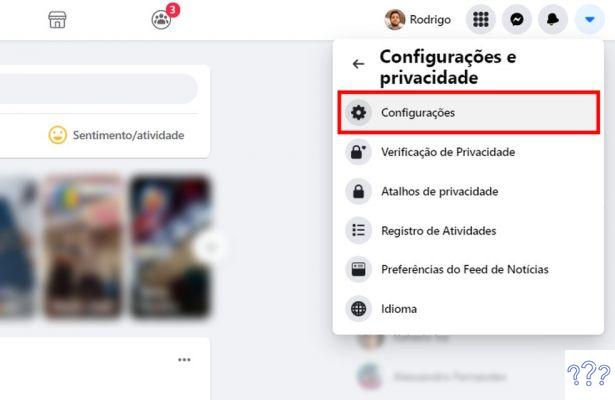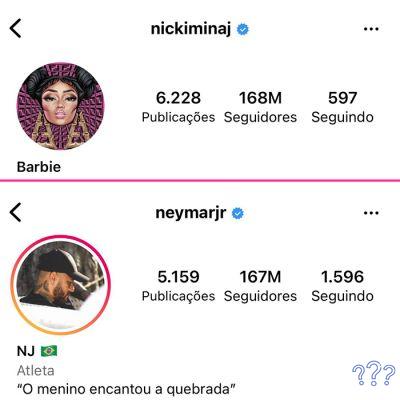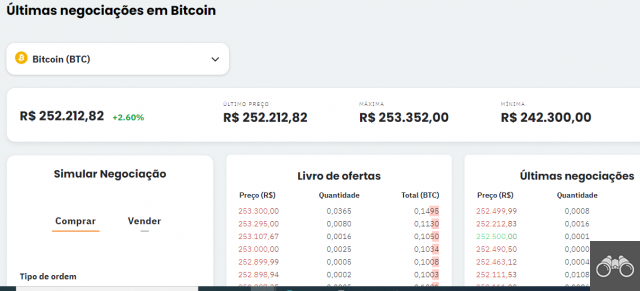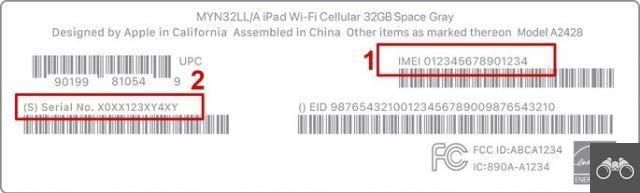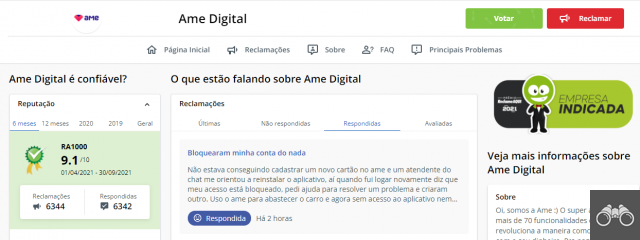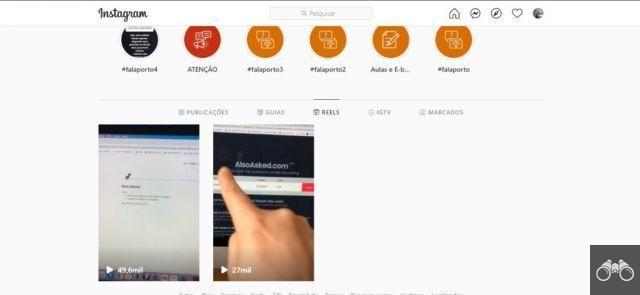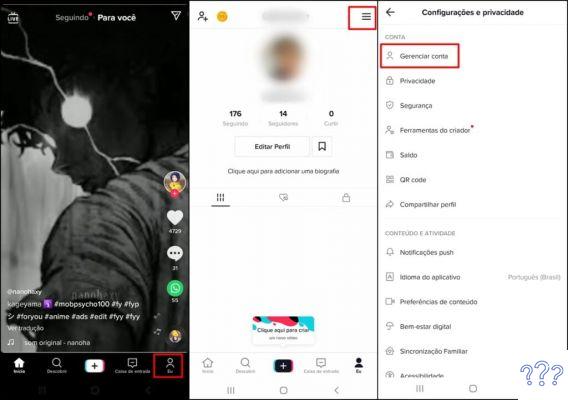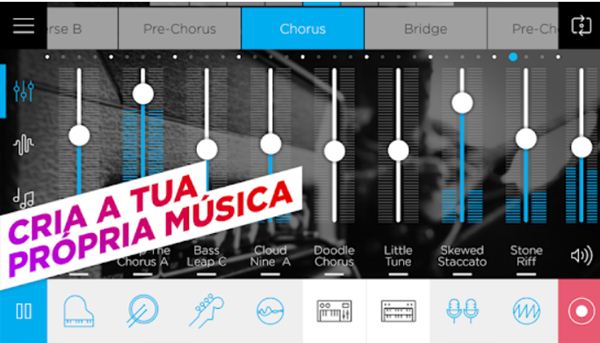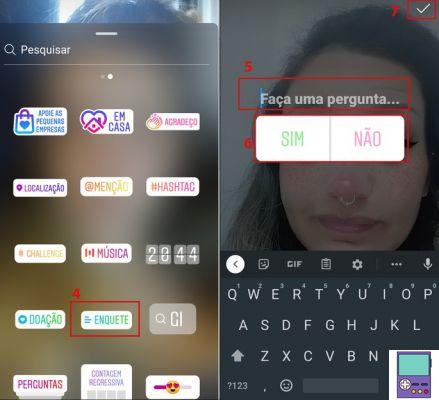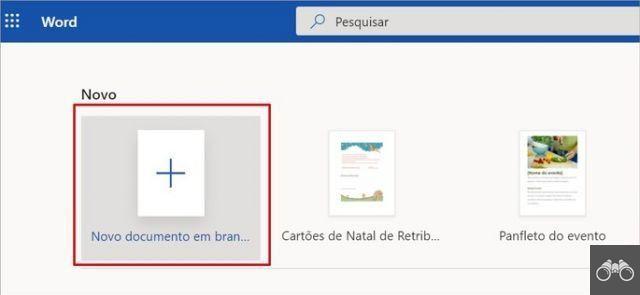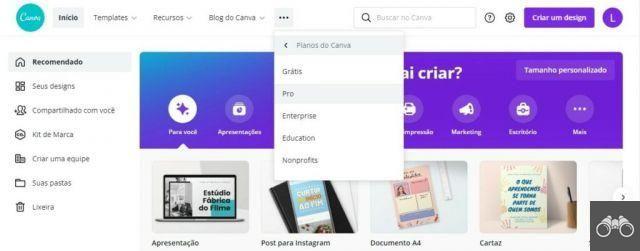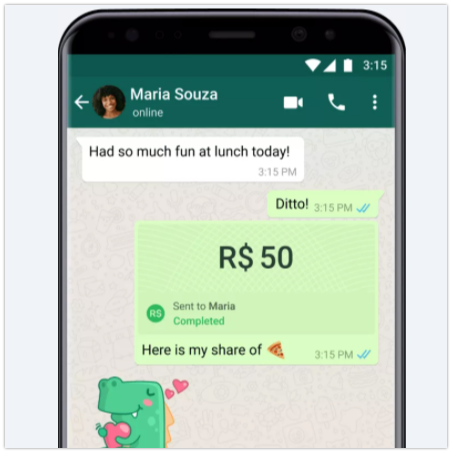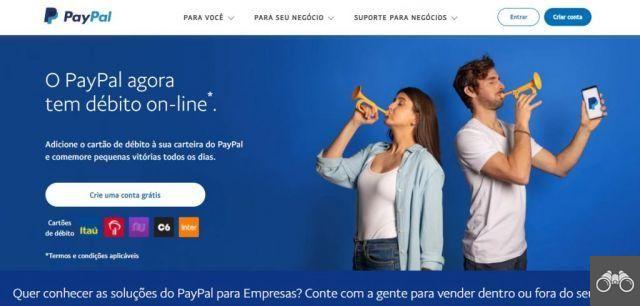Per rimuovere lo sfondo da un'immagine, non è necessario sapere come modificare o scaricare alcun programma. RemoveBG, ad esempio, è un servizio online gratuito che praticamente fa tutto il lavoro da solo.
PicsArt è un'alternativa per chi preferisce utilizzare un'app per cancellare lo scenario su Android o iPhone. Poiché è progettato specificamente per gli smartphone, potrebbe essere più semplice apportare modifiche alla selezione automatica.
Per eseguire la procedura in RemoveBG, ti basterà aprire il browser che preferisci sul tuo PC o cellulare. Quindi segui i passaggi seguenti.
1. Vai al sito Web del servizio RemoveBG;
2. Fare clic o toccare il pulsante caricamento;
3. Attendere alcuni secondi e quindi verrà visualizzata l'immagine senza lo sfondo. Se sei soddisfatto del risultato, vai su Scaricare;
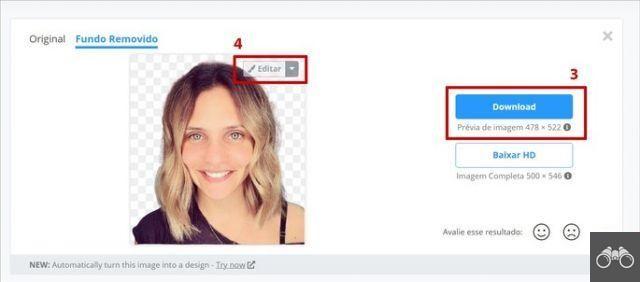
4. Se desideri apportare modifiche all'area di selezione o aggiungere un nuovo sfondo, scegli Modifica;
5. E aba Spegnimento/ripristino, è possibile modificare l'area di modifica. Cioè, se pensi che il programma abbia rimosso troppo o troppo poco, ora è il momento di cambiarlo;
- Em dimensione del pennello, l'utente può aumentare o diminuire lo spessore del pennello di selezione;
- Se vuoi cancellare qualsiasi parte dell'immagine, mantieni l'opzione Cancellare attivato;
- Se devi ripristinare una qualsiasi sezione della foto, mantieni l'opzione Ripristinare attivato.
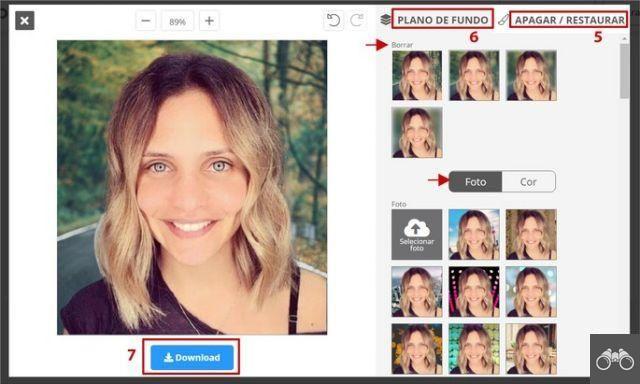
6. già nella scheda sfondi, puoi selezionare un nuovo sfondo per sostituire quello che hai rimosso.
- Em Cancella, viene mantenuto lo sfondo originale, con opzioni per sfocatura, sfocatura;
- Appena sotto, vedrai le opzioni Foto e Colore. In Foto, puoi sostituire lo sfondo originale con un'altra immagine. Già dentro Cor, viene cambiato in un colore solido;
7. Una volta apportate tutte le modifiche desiderate, completare il processo in Scaricare e poi dentro Scarica immagine.
Come rimuovere lo sfondo dell'immagine su Android e iOS
Esistono numerose app di modifica delle immagini che offrono la funzione di rimozione dello sfondo e sono un'alternativa alle opzioni online.
Nel seguente tutorial abbiamo optato per PicsArt Photo Editor, disponibile per Android e iOS, che ci consente di eseguire il processo in modo automatico e manuale.
1. Scarica l'app PicsArt Photo Editor sul tuo dispositivo Android o iOS;
2. Apri l'editor di immagini e tocca l'icona +, nella parte inferiore dello schermo;
3. Scegli l'immagine da cui vuoi rimuovere lo sfondo;
4. Scorri il menu in basso fino a trovare l'opzione recorte. Toccalo;
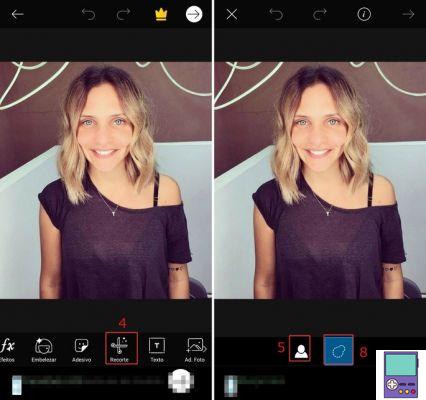
5. Saranno disponibili due opzioni. Se vuoi che il programma esegua il processo automaticamente, clicca sull'icona della bambolina. Se preferisci farlo manualmente, vai al passaggio 8;
- L'app ti darà le opzioni per gli elementi che desideri mantenere nella foto, come persone, testa, sfondo, cielo, tra gli altri. Basta toccare quello che vuoi.
6. Nella schermata successiva apparirà solo l'area selezionata;
- Puoi aumentare quest'area con la funzione pennello o diminuirla con la gomma;
- Sull'icona a forma di occhio, puoi visualizzare in anteprima la modifica;
- È possibile ingrandire l'immagine per vederla più in dettaglio pizzicandola. Per trascinarlo da un lato all'altro, devi usare anche entrambe le dita.
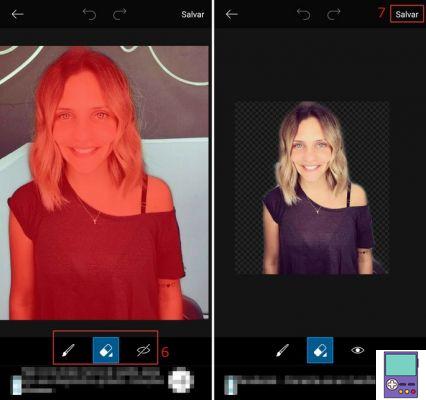
7. Se ti piace il risultato, vai su Salvar, che si trova nella parte superiore dello schermo. Questo salva solo l'immagine nell'app, non nella galleria. Per fare ciò, vai al passaggio 11;
8. Se vuoi fare tutto il lavoro manualmente, tocca l'icona in modo perforato. È possibile regolare lo spessore del pennello e quindi iniziare seleziona l'area che vuoi mantenere una foto;
9. La parte selezionata apparirà in rosso. Quando completi la selezione, tocca l'icona della freccia nell'angolo in alto a destra dello schermo;
10 Se ti piace il risultato, vai su Salvar, nella parte superiore dello schermo. Altrimenti, puoi prima modificare;
- Ingrandisci l'area selezionata con il pennello o diminuiscila con la gomma;
- Sull'icona a forma di occhio, puoi visualizzare in anteprima la modifica;
- È possibile ingrandire l'immagine per vederla più in dettaglio pizzicandola. Per trascinarlo da un lato all'altro, devi usare anche entrambe le dita;
11 Verrai indirizzato alla schermata iniziale di modifica. Per salvare il risultato, tocca l'icona della freccia nell'angolo in alto a destra. poi vai a Salvar e poi dentro Salvar nuovamente.
- Quindi, scegli se salvarlo nella galleria del tuo smartphone o condividerlo con altre piattaforme come Instagram, Facebook, Snapchat, WhatApp o Messenger.
consiglia:
- 'Photoshop' online: le migliori alternative di editor di foto gratuite
- App per creare eleganti collage di foto